| |
|
HandyCache - экономит время, трафик и деньги!
|
HandyCache (HC) - это прокси-сервер для раздачи интернета в локальной сети дома, в учебном заведении или на малом предприятии. Кроме этого, HC можно запустить на том же компьютере, на котором Вы работаете. В этом случае Вы сможете ускорить загрузку страниц в браузере, экономить трафик и деньги на его оплату, заблокировать загрузку и отображение рекламы. 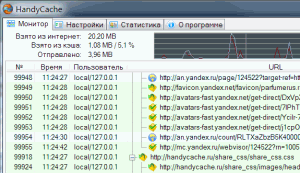 Это далеко не все, в чем может помочь наш прокси-сервер. С его помощью можно будет просматривать ранее загруженные страницы без подключения к сети интернет, переносить кэш с одного компьютера на другой, подключаться к разным серверам через разные внешние прокси и многое другое. Это далеко не все, в чем может помочь наш прокси-сервер. С его помощью можно будет просматривать ранее загруженные страницы без подключения к сети интернет, переносить кэш с одного компьютера на другой, подключаться к разным серверам через разные внешние прокси и многое другое.
HC позволяет писать свои расширения на языке lua, которые значительно расширяют возможности по изменению поведения прокси в соответствии c желанием пользователя.
Для установки и использования программы не требуется специальная подготовка в области сетевого администрирования. Достаточно навыков продвинутого пользователя персонального компьютера. Чтобы оценить HandyCache в работе, нужно скачать архив, распаковать его на диск и запустить на выполнение файл HandyCache.exe. Далее нужно настроить браузер на работу через прокси-сервер. Для начала работы этого достаточно. Настройки, установленные в НС по умолчанию, подходят в большинстве случаев, а для тонкой настройки следует ознакомиться с Руководством по настройке.
Дома при условии подключения до пяти пользователей программу можно использовать бесплатно. Для коммерческого использования (на предприятии, в организации) или при количестве пользователей более пяти нужно купить лицензию.
Возможно до сих пор Вы и понятия не имели о том, что
такое прокси-сервер и для чего он может быть нужен?. Или просто не
задумывались об этом. Некоторое время назад я создал на форуме тему "Так
ли уж нужен кэширующий прокси-сервер?", приглашаю Вас познакомиться с размышлениями пользователей по этому поводу.
|
|
HandyCache RC3 1.0.0.232 |

|

|
|
Автор mai62
|
|
18.10.2009 г. |
HandyCache RC3 1.0.0.232
Вышла новая бета-версия HandyCache.В
этой версии исправлены найденные ошибки, расширен функционал
расширений, добавлено перенаправление TCP и UDP портов (подробнее см. ниже).
Количество пользователей по прежнему ограничено пятью. Чтобы снять
ограничение, программу нужно зарегистрировать. Как это сделать написано
здесь: Условия регистрации.
Для установки версии RC3 1.0.0.232 следует распаковать архив поверх
существующей версии с заменой имеющихся файлов. Новые списки правил
будут созданы автоматически при запуске HandyCache только при
отсутствии текущих списков (файлы *.lst и *.lso).
Внимание. Имя файла расширения Content Master изменилось (было Content Master.lua, стало Content_Master.lua). Поэтому после установки новой версии старое расширение Content Master нужно удалить из списка расширений и добавить его заново.
Обращаю внимание пользователей Vista и Windows7. HandyCache
всегда по умолчанию хранил свои файлы настроек в папке программы. Если
HandyCache установлен в папке Program Files, то при включенном UAC
могли возникать проблемы из-за невозможности записи файлов в папку
внутри Program Files. Начиная с этой версии в упомянух системах
HandyCache будет хранить свои файлы настроек (файлы списков lst и файлы
расширений lua) в папке C:\Users\UserName\AppData\Roaming\HandyCache\
при условии, что он установлен в папку Program Files и в этой папке нет
файла HandyCache.ini, оставшегося от старой версии. Если HandyCache
установлен вне папки Program Files, то он по прежнему будет хранить
свои файлы в папке программы. Указанное обстоятельство нужно учитывать
при распаковке архива. Папку Extensions нужно распаковывать в папку
C:\Users\UserName\AppData\Roaming\HandyCache\. Если Вы воспользуетесь
setup-файлом, он сам разложит файлы по нужным папкам.
Если HandyCache до сих пор не был установлен на компьютере, то просто
скопируйте содержимое архива в пустую папку и запустите exe-файл.
Скачать последнюю версию в zip-файле
Список изменений в версии RC3 1.0.0.232
[-] Исправлено много мелких ошибок;
[-] Исправлена работа с "x-gzip";
[+] Добавлено Перенаправление портов (port mapping) протоколов TCP и UDP.
[+] Перенаправление TCP портов работает через внешний прокси с поддержкой CONNECT;
[+] При установлении соединения для перенаправления TCP портов вызывается обработчик события RequestHeaderReceived с обработкой hc.action='stop';
[+] Добавлена опция Показывать статистику на значке в трее;
[+] Распознавание и обработка двух типов deflate-компресии;
[*] Изменен формат вывода значений Размер, Получено, Отправлено в мониторе;
[*] Обновлена PCRE до версии 7.9;
[*] PCRE скомпилирована с опцией поддержки больших по размеру регулярных выражений;
[+] Вызов окна настроек по двойному клику в списке расширений;
[+] В заголовок расширений добавлен параметр @min_HC_version;
[+] Добавлено событие BeforeViewInMonitor;
[+] Добавлены функции hc.sleep(), hc.enable_user(), hc.user_disconnect(), hc.get_host_IP(), hc.repeat_options();
[+] Добавлены переменные hc.ver, hc.listening_port, hc.user_ip, hc.client_connected, hc.monitor_parent_url, hc.monitor_text_color, hc.hide_in_active_list, hc.hide_in_monitor, hc.ignore_traffic, hc.monitor_index;
[+] В функцию hc.replace() добавлен необязательный аргумент partial;
[*] Обработчик URLToFileNameConverting теперь по возможности работает в той же lua-машине потока-обработчика;
[*] Переменной hc.white_mask можно пользоваться также в обработчике BeforeViewInMonitor, присвоение начинает работать немедленно;
[*] Обновлены расширения;
[*] Обновлена утилита LuaTest;
[*] Обновлено описание HCExtensions.html;
Остановлюсь подробнее на новой для HandyCache функции - перенаправление портов.
В некоторых программах (почтовые программы, банковские клиенты и др.) не
предусмотрена возможность работы через http-прокси сервер. Для обеспечения
доступа таких программ к интернет-ресурсам можно использовать перенаправление
портов (port mapping). Теперь в HandyCache появилась такая функция. Для ее
настройки перейдите на вкладку Настройки/Общие/Перенаправление портов.
На рисунке в качестве примера показаны настройки, предназначенные для
обеспечения доступа почтовых программ пользователей к почтовым серверам mail.ru
и gmail.com.

Для доступа к каждому почтовому серверу в список портов нужно добавить по две
строки: один порт для отправки писем и второй для получения. Колонка
Разрешить служит для включения и выключения порта. В колонку
Наименование вписывается наименование создаваемого порта. Наименование
может быть любым. Оно будет появляться в Мониторе HandyCache, когда к
этому порту будут подключаться пользователи. В колонке Тип для почтовых программ
нужно выбрать протокол TCP. В колонке Локальный порт находится номер
порта, который HandyCache откроет на машине, где он установлен, для приема
соединений почтовых программ пользователей. Когда будете настраивать программы
на машинах пользователей в полях, предназначенных для ввода pop и smtp сервера,
вводите IP-адрес машины, где стоит HandyCache и номер соответсвующего порта из
колонки Локальный порт. Следующие две колонки предназначены для ввода
адреса почтового сервера, на который HandyCache будет перенаправлять подключения
программ пользователей. Для идентификации сервера заполните ячейки в колонках
Удаленный хост и Удаленный порт значениями, которые Вы бы
использовали при настройке почтовой программы в случае подключения к интернету
напрямую. В колонке Имена или IP пользователей перечислите имена (если
в эту колонку вписано имя пользователя, то в списке пользователей у него
должен быть задан IP) или IP-адреса машин пользователей (допустимо также
использование диапазонов IP-адресов, например, 192.168.32.1-192.168.32.20),
которым разрешается доступ к данному порту. Для разделения имен или IP друг от
друга можно использовать символы ' ' (пробел) и/или ',' (запятая). Трафик,
расходуемый почтовыми программами, будет засчитан тем пользователям, с машин
которых будут устанавливаться соединения (пользователям должен быть назначен
IP-адрес в списке пользователей, иначе HandyCache не опознает их и отклонит
соединения). Так будет происходить, если поле Начислять перенаправленный
трафик пользователю оставить пустым. Если в это поле ввести имя
пользователя, то весь трафик по перенаправленным портам будет начисляться этому
пользователю (этот пользователь должен находиться в списке пользователей и
должен быть разрешен). В этом случае будут приняты и обслужены соединения от
всех пользователей (даже если у них нет "галки" в колонке Разрешить или не задан
IP-адрес) со всех машин, перечисленных в колонке Имена или IP
пользователей.
На следующем рисунке для примера показана настройка почтового ящика программы
The Bat! для доступа к почтовому серверу mail.ru через перенаправляемые порты
HandyCache. В поля SMTP-сервер и Почт. сервер нужно ввести IP-адрес машины, где
установлен HandyCache, а в поля Порт - номера портов из колонки Локальный
порт соответсвующих строк списка.

Настройка почтового ящика для сервера gmail.com несколько отличается от
рассмотренной выше. Это обусловлено тем, что для доступа к этому серверу
используется безопасное (защищенное) соединение. Если в поля SMTP-сервер и Почт.
сервер как и в предыдущем случае вписать IP-адрес машины с HandyCache, то
соединение не будет установлено и почтовая программа выдаст сообщение, что
использованный сертификат не соответсвует серверу. Чтобы обойти эту проблему,
можно воспользоваться следующим приемом. В поля SMTP-сервер и Почт.
сервер впишем сервера, соответсвующие сертификату как показано на рисунке ниже.
А чтобы почтовая программа не пыталась полключиться к недоступным с данной
машины серверам, в файл hosts на машинах пользователей добавим две строки:
192.168.0.1 pop.gmail.com
192.168.0.1 smtp.gmail.com
здесь 192.168.0.1 замените IP-адресом машины, где стоит HandyCache.

Пятая строка на первом рисунке является примером настройки перенаправления UDP
порта. Настройка UDP порта ничем не отличается от настройки TCP порта кроме
значения в колонке Тип. Перенаправление UDP портов обычно используется для
перенаправления трафика банковских клиентов.
Важное замечание. В незарегистрированной версии в перенаправлении портов разрешено использование не более двух портов.
|
|
|
|
|
Последние сообщения на форуме
|


